Kuinka puhdistaa Windows 10 -rekisteri turvallisesti
Miscellanea / / August 05, 2021
Windowsin rekisteri on tietokanta, joka tallentaa kaikki käyttöjärjestelmän ja sovellusten kokoonpanoasetukset. Sen tallentamat arvot ohjaavat lukuisia käyttöjärjestelmän ja siinä olevien sovellusten tekijöitä.
Rekisteritiedostojen poistaminen on kuitenkin erittäin riskialtista, jos et tiedä mitä olet tekemässä. Kuitenkin, jos tiedät mitä olet tekemisissä, avaa vain Windowsin rekisteri, joka sijaitsee sitten hakemistoon. Tämän jälkeen aloita REG-tiedostojen poistaminen manuaalisesti. Voit tehdä tämän vain, jos sinulla on ollut vain muutama REG-tiedosto poistettavana.
Jos Windowsin rekisterissä on paljon turvotettuja REG-tiedostoja, tehokkain tapa poistaa ne on käyttää kolmannen osapuolen sovellusta. Tähän asti olemme keränneet muutamia ideoita siitä, mitä rekisteritiedostot ovat. Nyt keskustelemme menetelmästä Windows 10 -rekisterin turvalliseen puhdistamiseen.
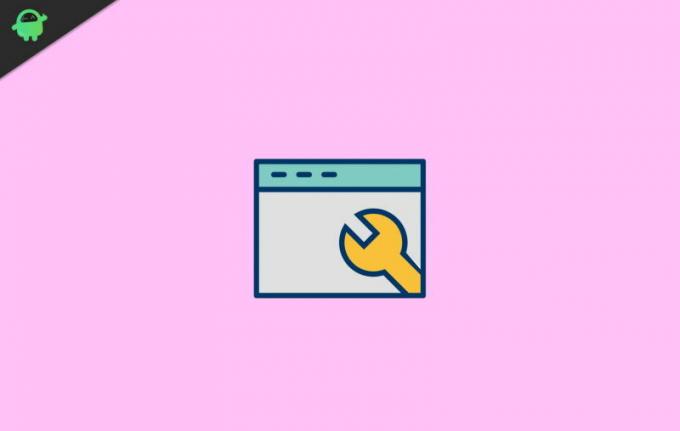
Sisällysluettelo
-
1 Kuinka puhdistaa Windows 10 -rekisteri turvallisesti
- 1.1 Ota Windows-rekisterin varmuuskopio
- 1.2 Windows-rekisterin puhdistaminen CCleanerin avulla
- 1.3 Auslogics-rekisterin puhdistajan käyttö
- 2 Johtopäätös
Kuinka puhdistaa Windows 10 -rekisteri turvallisesti
Windows-rekisteri koostuu tietokannasta, jossa jokaisella REG-tiedostolla on arvo. Näistä arvoista riippuu paljon asioita, jos poistat vahingossa tärkeän tiedoston Windows-rekisterin siivoamisen yhteydessä. Se on tärkeä asia käyttöjärjestelmällesi tai sovelluksillesi.
Lisäksi on mahdollista, että tämä voi vahingoittaa tietokonettasi pysyvästi, joten jos olet varma Windows-rekisterin puhdistamisesta.
Ota Windows-rekisterin varmuuskopio
Vastuuvapauslauseke
Sinun pitäisi olla selvä, että sekoittaminen rekisteritiedostojen kanssa voi vahingoittaa Windowsia pahasti. On kuitenkin mahdollista, että on paljon hyödyttömiä rekisteritiedostoja, jotka vaikuttavat tietokoneen suorituskykyyn. Siksi haluat poistaa turhat rekisteritiedostot.
Sinun on otettava a varmuuskopioida ensin Windowsin rekisteristä, joten jos jotain menee pieleen. Voit ladata varmuuskopion ja korjata Windowsin.
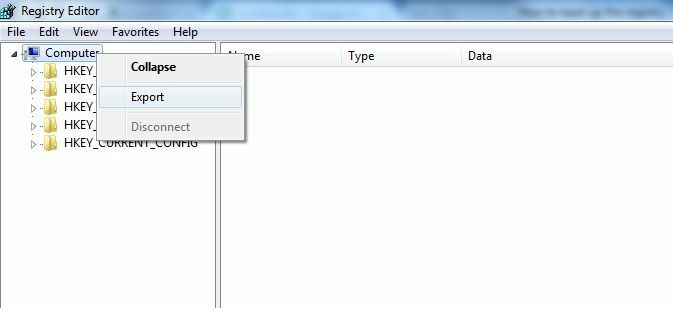
Ota varmuuskopio rekisteristä avaamalla Windowsin rekisteri, valitsemalla tietokone hakemistoa, napsauta hiiren kakkospainikkeella ja paina viedä. Sen jälkeen tallenna varmuuskopiotiedosto turvalliseen paikkaan, jossa voit käyttää sitä.
Windows-rekisterin puhdistaminen CCleanerin avulla
CCleaner on yksi luotetuista sovelluksista, jota miljoonat käyttäjät käyttävät Windows-rekisterin puhdistamiseen. Ap voi tehdä paljon muuta, kuten puhdistaa järjestelmän välimuistitiedostot, väliaikaiset tiedostot ja paljon muuta.
Lataa CC Cleaner
Käynnistä CCleaner -sovellus, napsauta Rekisteri -kuvaketta ja paina Etsi ongelmia -painiketta aloittaaksesi rekisteritiedostojesi skannauksen.
Ohjelma löytää ongelmat, virheet ja puuttuvat REG-tiedostot automaattisesti ja näyttää sinut. Et saa paniikkia, vaan käy läpi virhe, napsauta Korjata -painiketta ja katso, voitko korjata sen.
Jos et kuitenkaan halua viettää niin paljon aikaa, valitse ensin rasti tiedostot, joita haluat muuttaa, ja poista ne, joita et halua.

Sen jälkeen napsauta vain Korjaa kaikki ongelmat -painiketta, ja se tekee työn puolestasi. Korjattavat rekisteritiedostot korjataan ja jotka olivat hyödyttömiä, poistetaan Windowsin rekisteristä.
Auslogics-rekisterin puhdistajan käyttö
Lisäksi CCleaner Auslogics Registry cleaner on toinen lupaava sovellus, joka auttaa sinua poistamaan Windows-rekisteritiedostot turvallisesti. Auslogics-rekisterinpuhdistimesta on pro-versio.
Mutta ilmainen versio toimii hyvin, jos haluat vain puhdistaa Windows-rekisterin. Sovellus toimii hyvin samankaltaisesti kuin CCleaner, joten sinulla ei ole vaikeuksia käyttää sitä Windowsin rekisterin puhdistamiseen.
Valitset tiedostot, hakemistot, jotka haluat korjata tai poistaa, myös koko järjestelmän tarkistus on käytettävissä.
Lataa Auslogics-rekisterin puhdistaja
Johtopäätös
Jos olet ajatellut Windows-rekisterin siivoamista, ota ensin varmuuskopio. Luo järjestelmän palautuspiste tai vie koko Windowsin rekisteritiedostot varmuuskopiona. Sen jälkeen voit jatkaa lataamalla ja asentamalla kolmannen osapuolen sovelluksen. Se auttaa sinua puhdistamaan Windowsin rekisterin turvallisesti.
Windowsin rekisteritiedostojen poistaminen voi olla vaarallista, mutta jos tiedät mitä olet tekemässä, voit puhdistaa Windowsin rekisterin manuaalisesti.
Toimittajan valinta:
- Palauta Windows 10 -rekisteri ilman varmuuskopiointia (opas)
- Virheen korjaaminen Kokoonpanorekisteritietokanta on vioittunut
- Korjataanko sinisen näytön virhe REGISTRY_ERROR (0x00000051)?
- Rekisterieditori: Korjaa Tiedostovirhettä ei voi tuoda Windows 10: ssä
- Kuinka avata rekisterieditori Windows 10, 8, 7, Vistassa tai vanhemmassa käyttöjärjestelmässä?
Rahul on tietojenkäsittelytieteen opiskelija, jolla on valtava kiinnostus tekniikan ja salausvaluutan aiheisiin. Hän viettää suurimman osan ajastaan joko kirjoittamalla tai kuuntelemalla musiikkia tai matkustelemalla näkymättömissä paikoissa. Hän uskoo, että suklaa on ratkaisu kaikkiin hänen ongelmiinsa. Elämä tapahtuu, ja kahvi auttaa.

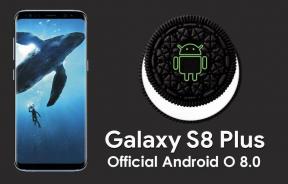
![Stock ROMin asentaminen Winds-välilehteen Max V [Firmware File / Unbrick]](/f/48221a028f9522e98adaa4d102974813.jpg?width=288&height=384)
